Comment activer et désactiver OK Google sur votre appareil Android
Google Assistant est toujours là pour vous et toujours à votre écoute. Même quand vous ne le voulez pas. Il peut être très pratique de dire "OK Google" et de demander à un assistant numérique de vous répondre immédiatement. Mais que se passe-t-il si vous voulez désactiver cet assistant ?
Que ce soit pour des raisons de confidentialité ou pour toute autre raison, il ne semble pas très simple d'activer ou de désactiver la fonction OK Google sur votre téléphone. En fait, il ne semble pas facile d'ajuster de nombreux paramètres de Google Assistant .

C'est pour cette raison que nous allons proposer ce guide sur la façon d'activer ou de désactiver OK Google quand vous le souhaitez, ainsi que d'autres paramètres utiles que vous voudrez peut-être ajuster.
Comment désactiver OK Google
Malheureusement, désactiver la fonction OK Google sur votre Android n'est pas très facile à faire. Pour commencer, il est difficile de trouver le cadre.
Que cette difficulté soit intentionnellement intégrée à l'application est discutable, mais au moins il est possible de la désactiver.
- Ouvrez l'application Assistant Google.
- Appuyez sur l' icône Explorer(Explore) dans le coin inférieur droit de l'écran.
- Appuyez sur l'icône de votre profil dans le coin supérieur droit de l'écran et appuyez sur Paramètres(Settings) .
- Dans la fenêtre Paramètres, appuyez sur Assistant dans le menu.
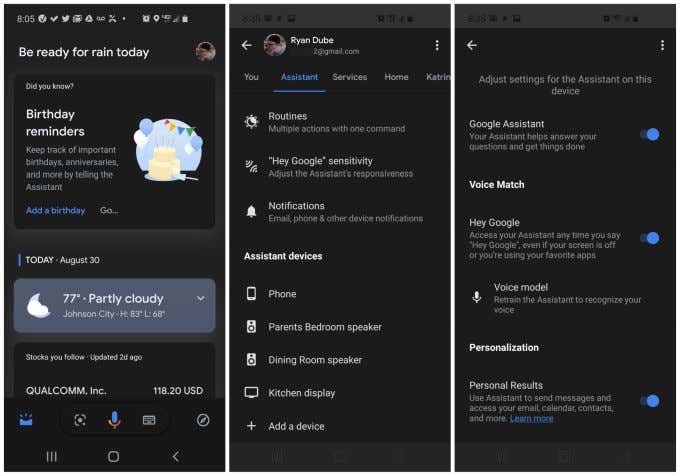
- Faites défiler(Scroll) vers le bas du menu des paramètres de l' assistant et appuyez sur (Assistant)Téléphone(Phone) dans la section Appareils de l' assistant .
- Sur l' écran des paramètres de l' Assistant , vous verrez un interrupteur à bascule que vous pouvez désactiver à côté de Hey Google sous Voice Match .
Ce paramètre est trompeur, car il active et désactive également la réponse de l'assistant à la déclaration "OK Google" ainsi qu'à "Hey Google".
Cependant, la désactivation de cet interrupteur à bascule désactivera en fait OK Google .
Si vous souhaitez réactiver OK Google , répétez simplement le processus ci-dessus, mais activez le commutateur à droite de Hey Google .
Configurer d'autres paramètres importants de l'assistant Google(Important Google Assistant Settings)
Lorsque vous commencez à creuser dans les paramètres de Google Assistant , vous verrez qu'il y a beaucoup de paramètres utiles enfouis là-bas.
Voici quelques-uns des paramètres les plus importants de Google Assistant que vous devez connaître pour (Google Assistant)mieux utiliser Google Assistant(make better use of Google Assistant) .
Ajoutez vos lieux
Si vous souhaitez pouvoir dire à Google Assistant de "naviguer vers la maison" plutôt que d'avoir à lister votre adresse complète, vous pouvez le faire en ajoutant "domicile" à votre liste de lieux.
Pour ce faire, accédez aux paramètres de Google Assistant comme vous l'avez fait dans les étapes ci-dessus, mais cette fois, sélectionnez le menu Vous en haut de l'écran.(You)
Sélectionnez Vos adresses(Your places) dans le menu.

Sur l'écran Vos lieux, sélectionnez Ajouter un nouveau lieu(Add a new place) . Cela ouvrira un nouvel écran où vous pourrez rechercher l'emplacement par adresse ou par nom. Tapez un nom pour le lieu dont vous vous souviendrez et qui est facile à dire.
Lorsque vous avez terminé, sélectionnez simplement OK .
Vous pouvez maintenant dire à Google Assistant de vous montrer les directions de navigation vers cet emplacement avec une simple commande vocale.
Définir la langue et la voix de l'assistant
Si votre langue maternelle est autre que l'anglais(English) , vous pouvez modifier la langue que l' Assistant comprend et parle.
Vous le ferez à partir du menu Paramètres(Settings) sous le menu Assistant . Sélectionnez Langues(Languages) en haut du menu. Dans le menu suivant, sélectionnez Ajouter une langue(Add a language) .

Il y a près de 50 langues à choisir. Même si vous connaissez l'anglais , le fait que l' (English)Assistant travaille dans votre langue maternelle peut parfois améliorer les fonctionnalités,(can improve functionality) car il comprendra mieux vos commandes. Vous comprendrez également plus facilement ses réponses.
Vous pouvez également modifier le type de voix que l' assistant utilise pour vous parler. Dans l' écran principal des paramètres de l' assistant , sélectionnez (Assistant)Voix de l'assistant(Assistant voice) .
Faites défiler(Scroll) les cercles de gauche à droite et appuyez sur chacun pour entendre un exemple de la voix. Vous remarquerez différents accents et genres parmi lesquels choisir. Une fois que vous avez trouvé celui que vous aimez, gardez-le simplement sélectionné et l' assistant utilisera cette voix à l'avenir.
Préférences alimentaires et météorologiques(Weather Preferences) et permettre une conversation continue(Enable Continued Conversation)
Une autre façon d'aider l' Assistant à vous donner de meilleures suggestions lorsque vous recherchez des choses est de lui dire quelles sont vos préférences personnelles.
Pour ce faire, accédez aux paramètres de Google Assistant comme vous l'avez fait dans les étapes ci-dessus, mais cette fois, sélectionnez le menu Vous en haut de l'écran.(You)
Sélectionnez Préférences alimentaires(Food preferences) dans le menu. Là, vous pouvez choisir si vous préférez sans gluten(Gluten) , végétalien(Vegan) ou végétarien. Cela vous aidera chaque fois que vous demanderez des recettes à votre téléphone ou à Google Home .
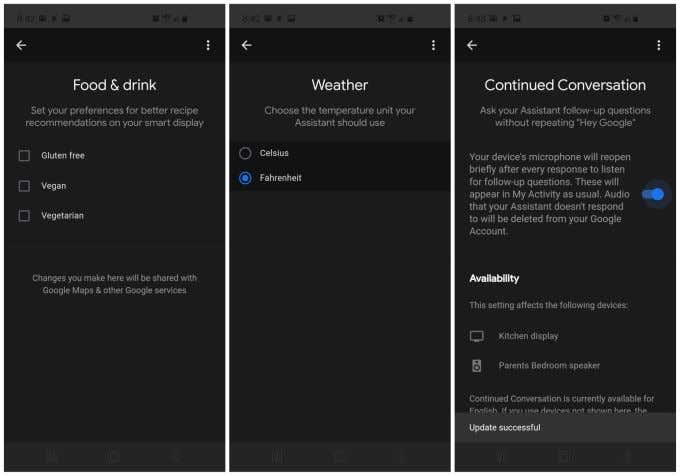
De retour dans le menu Vous, sélectionnez Météo(Weather) . Ici, vous pouvez sélectionner les unités que vous préférez chaque fois que vous demandez la météo actuelle ou prévue. Les options sont Celsius ou Fahrenheit .
De retour dans le menu Assistant , sélectionnez (Assistant)Conversation continue(Continued Conversation) .
Lorsque vous activez la conversation(Conversation) continue (à l'aide de la bascule), l' assistant ne vous demandera pas de dire "OK Google" ou "Hey Google" pour poser une question de suivi.
Par exemple, si vous demandez "OK Google, quel temps fait-il à Kingsport , Tennessee ?", après que l'assistant(Assistant) vous l'a dit, vous pouvez simplement dire "naviguer vers Kingsport , Tennessee " sans avoir à dire "OK Google" à nouveau.
C'est une petite commodité supplémentaire, mais c'est utile.
Se déplacer(Around) , Face Match et Home Control
Vous pouvez configurer l' Assistant pour qu'il utilise par défaut les modes de transport lorsque vous demandez un itinéraire en définissant votre mode de déplacement.
Vous le trouverez dans le menu Assistant sous (Assistant)Se déplacer(Getting around) . Vous pouvez indiquer à l' Assistant comment vous vous rendez normalement au travail et comment vous vous rendez normalement à d'autres endroits.

Face Match est une autre sélection dans le menu Assistant .
Une fois la fonction Face Match configurée , Google Assistant reconnaîtra votre visage à l'aide de la caméra orientée vers l'avant. Une fois qu'il vous aura reconnu, il s'assurera d'adapter les réponses à tous vos paramètres de préférences.
Le contrôle à domicile(Home control) est également une sélection dans le menu Assistant .
Ce menu est l'endroit où vous pouvez intégrer n'importe lequel de vos appareils Smart Home(Smart Home devices) afin que vous puissiez utiliser l' assistant pour les commander.
Voici quelques exemples :
- Maison intelligente d'Adobe
- Maison connectée ADT Pulse
- Arlo
- Dish Network
- HomeLink
- Accueil
- Accueil Mydlink
- Nid
- Philips Hue
Et bien d'autres - il existe des centaines de fabricants d'appareils domestiques intelligents pris en charge par Google Assistant . Enfin, assurez-vous de consulter la section Notifications où vous pouvez configurer Google Assistant pour vous envoyer des notifications automatiques pour des informations utiles telles que les mises à jour des vols, les rappels de factures, les statuts de livraison des colis et bien plus encore.

Utiliser Google Assistant pour tout
Google Assistant est l'un des assistants numériques personnels les plus utiles que vous puissiez souhaiter. Cela est particulièrement vrai lorsque vous savez comment configurer les préférences et les intégrer à tous les services et appareils que vous utilisez déjà dans votre vie.
Cependant, il y a certainement des moments où vous voudrez peut-être un peu de paix et d'intimité. Dans ce cas, il est assez facile d'activer et de désactiver OK Google quand vous le souhaitez.
Related posts
Comment réinitialiser un iPhone ou un appareil Android gelé
Comment réparer Google Discover ne fonctionne pas sur Android
Comment réparer l'erreur "L'authentification Google Play est requise" sur Android
Comment utiliser le bouton Partager dans Google Chrome pour Android
Remplissage automatique : qu'est-ce que c'est et comment l'utiliser sur votre appareil Android
Comment bloquer des sites Web sur Google Chrome
Comment arrêter les publicités personnalisées et les résultats de recherche dans Google et Facebook
Modifier l'emplacement du dossier de téléchargement dans Google Chrome
Comment imprimer des messages texte à partir d'Android
Comment supprimer votre historique de recherche Google - Un guide moderne
Comment intégrer du HTML dans un document Google
Comment configurer et gérer les rappels Google
Comment utiliser un émulateur Windows XP sur Android avec Limbo
Comment intégrer une vidéo dans Google Slides
Comment changer la couleur d'arrière-plan sur Google Docs
Comment utiliser l'application Google Jamboard
Comment utiliser les puissants outils de recherche de photos disponibles sur Google Photos
Comment ajouter Google Analytics à Squarespace
Comment utiliser le mode navigation privée de Google Maps sur un appareil Android
Comment insérer des numéros de page dans Word et Google Docs
